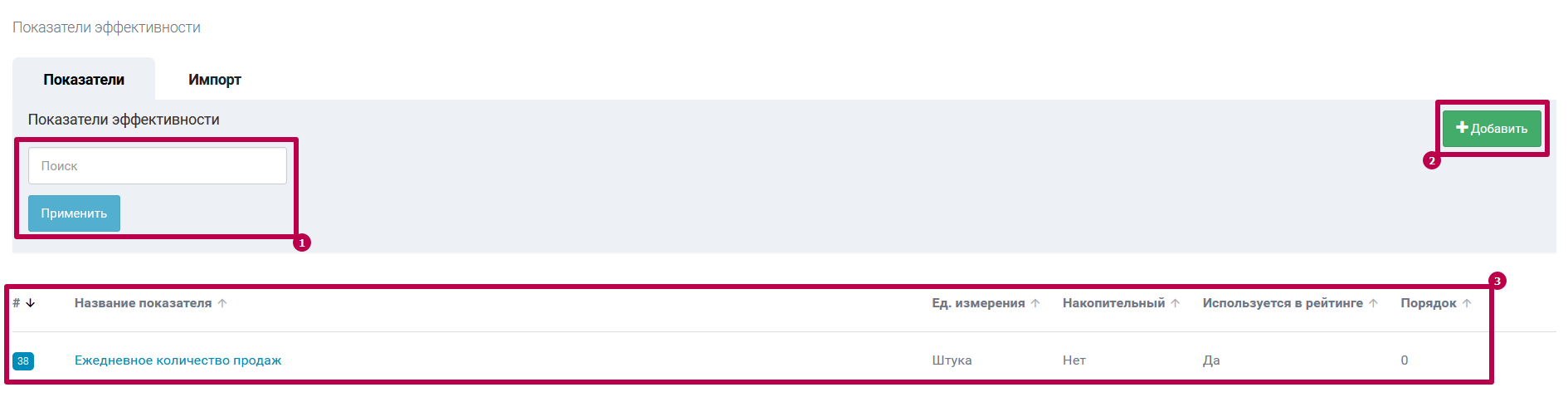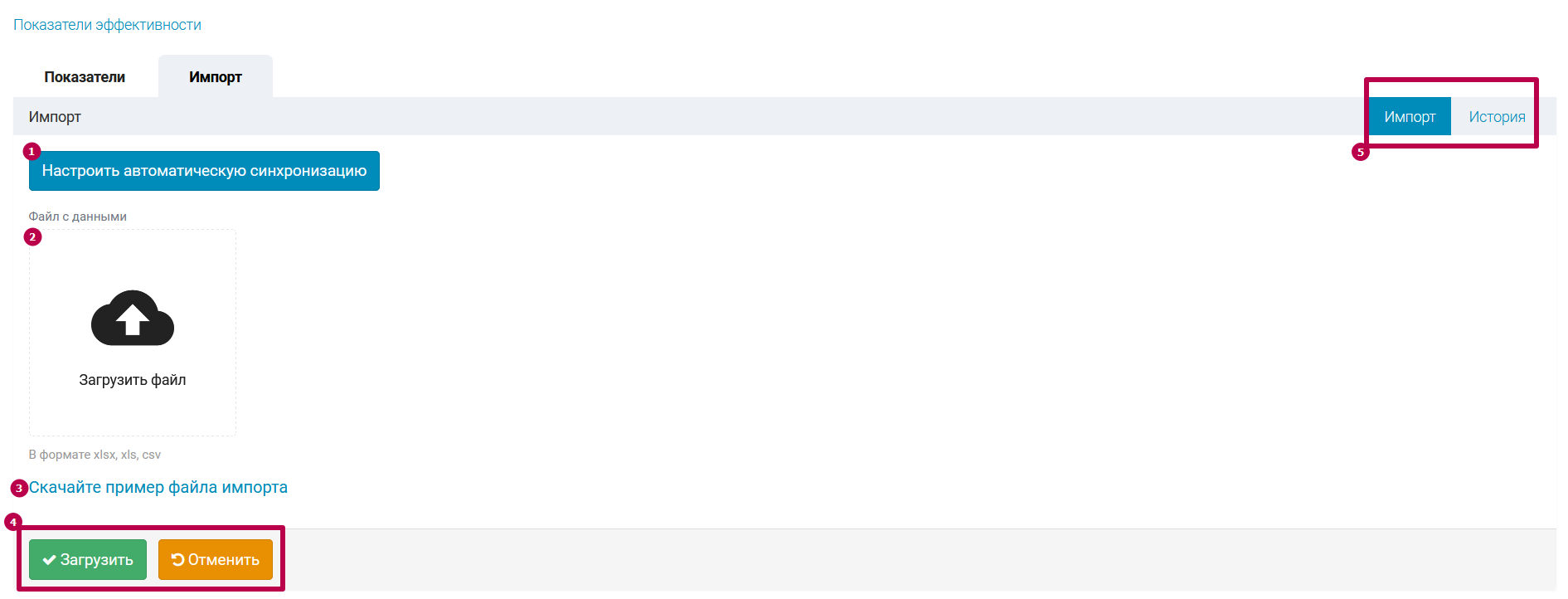Оглавление раздела
Общая информация «Показатели эффективности»
| Expand |
|---|
|
Какова цель модуляМодуль решает две задачи: Визуализация показателей эффективности сотрудников на корпоративном портале.
Решение позволит использовать визуализацию показателей для различных активностей за рамками функционала модуля: при аттестации сотрудников офлайн, награждение пользователей и т.п. Визуализация показателей эффективности сотрудников для него самого.
Решение этой задачи служит цели мотивации сотрудника достигать более высоких показателей эффективности.
|
| Expand |
|---|
| title | На каких устройствах доступен модуль |
|---|
|
На каких устройствах доступен модульВизуализация и импорт Показателей эффективности доступен в веб-версии: декстопной и адаптированной. |
...
| title | Какие механики работают в этом модуле |
|---|
Какие механики работают в этом модуле
...
Механика
...
Описание
...
Формирование списка показателей
...
Администратор формирует список показателей в ПА
...
Расчёт показателей и прогресса
...
Расчёт показателей и прогресса осуществляется системой, на основе переданных данных
...
Импорт показателей эффективности
...
Автоматический импорт
...
Для автоматического импорта необходимо настроить синхронизацию SFTP и указать путь к файлу импорта на сервере клиента
...
Ручной импорт
...
Для ручного импорта необходимо перейти в ПА – Импорт – Импорт показателей эффективности и загрузить файл импорта с данными
...
Визуализация показателей и прогресса
...
Для руководителей
...
Отображается в ЛК пользователей – подчинённых или всех пользователей, если показатель используется для формирования рейтинга
...
Для сотрудников
...
Отображается в ЛК пользователя или всех пользователей, если показатель используется для формирования рейтинга
...
Отчётность
...
Доступен для формирования и скачивания отчёт “Показатели эффективности сотрудников”
...
| title | Пользователи каких ролей могут работать с модулем |
|---|
Пользователи каких ролей могут работать с модулем
Администратор, Руководитель и Сотрудник.
Какие действия предусмотрены для разных пользовательских ролей
...
Стандартная системная роль
...
Роль в модуле
...
Как присваивается
...
Возможности в рамках модуля
...
Администратор
...
Администратор
...
Присваивается другим Администратором
...
Администратор может:
Создать показатель в ПА
Редактировать показатель в ПА
Копировать показатель в ПА
Удалить показатель в ПА
Импортировать показатели в ПА
Просмотреть историю импорта
Работать с отчётностью
Просматривать визуализацию по показателям эффективности в ЛК всех сотрудников
...
Пользователь
...
Руководитель
...
Указывается в файле импорта структуры
...
Руководитель может:
Просматривать визуализацию по показателям эффективности в ЛК подчинённых сотрудников
Просматривать значение показателя эффективности у всех сотрудников в “Рейтинге”, если по показателю составлен рейтинг пользователей
Скачивать отчёт по показателям сотрудников своего отдела и дочерних отделов
...
Сотрудник
...
Присваивается по умолчанию
...
Сотрудник может:
Просматривать визуализацию по показателям эффективности в своём ЛК
Просматривать значение показателя эффективности у всех сотрудников в “Рейтинге”, если по показателю составлен рейтинг пользователей
...
| title | Каков процесс работы с модулем |
|---|
Каков процесс работы с модулем
Процесс работы состоит из нескольких этапов:
...
Этап
...
Страница/экран
...
Роль
...
Формирование списка показателей
...
Работа с показателями
...
Администратор
...
Импорт показателей эффективности
...
Импорт показателей
...
Администратор
...
Визуализация показателей и прогресса
...
Просмотр визуализации показателей
...
Руководитель, Пользователь
...
Работа с отчётностью
...
Отчётность
...
Руководитель
Как администратор работает с модулем «Показатели эффективности»
...
| title | Где находится список показателей |
|---|
Где находится список показателей
В Административной части, в разделе «Показатели эффективности» отображается страница со списком созданных показателей.
...
Список показателей организован в виде таблицы (3).
Из таблицы можно узнать ID показателя, название показателя, единицу измерения, является ли он накопительным и формируется ли по нему рейтинг пользователей.
Название показателя в списке – ссылка для перехода в режим редактирования показателя.
Как найти показатель, если список длинный
Показатель эффективности можно найти по его названию через “Поиск” (1).
| Expand |
|---|
| title | Как Администратор может создать показатель |
|---|
|
Как Администратор может создать показатель Image Removed Image RemovedДля создания показателя во вкладке «Показатели эффективности» нужно нажать кнопку “Добавить” (2). На странице создания показателя нужно произвести настройки. |
| Expand |
|---|
| title | Как заполнить поле “Название” |
|---|
|
Как заполнить поле “Название”Это поле (1) обязательно для заполнения. Длина названия ограничена 36 символами. |
| Expand |
|---|
| title | Как заполнить поле “Единица измерения” |
|---|
|
Как заполнить поле “Единица измерения”Название единицы измерения выбирается из списка значений (2). Значение по умолчанию – рубль.
Создавать собственные названия единиц измерений нельзя. | Note |
|---|
Обратите внимание: в Административной части портала используются полные названия единиц измерения. В публичной части выводятся принятые символы или сокращения. |
|
...
| title | Названия единиц измерения в Административной части и их отображение пользователям |
|---|
Названия единиц измерения в Административной части и их отображение пользователям
...
Единица измерения в Административной части
...
Отображение в Публичной части, отчётах и дайджесте
...
Рубль
...
₽
...
Доллар
...
$
...
Евро
...
€
...
Балл
...
балл
...
Штука
...
шт.
...
Час
...
ч.
...
Процент
...
%
| Expand |
|---|
| title | Как заполнить поле “Порядок” |
|---|
|
Как заполнить поле “Порядок”Поле порядок (3) обязательно для заполнения. Заполнить его можно только целым числом от 0 до 999. Значение по умолчанию – 0. |
| Expand |
|---|
| title | На что влияет величина “Порядка” |
|---|
|
На что влияет величина “Порядка”Она влияет на порядок отображения карточек показателей в Личном кабинете пользователей,
на порядок вкладок рейтингов по показателям, на порядок и вывод показателей в Дайджесте, на порядок столбцов показателей в отчётах и в файле импорта.
Для всех перечисленных случаев – чем ниже величина, тем выше приоритет. Если порядок показателей совпадает, то приоритет во всех случаях имеет тот показатель, который был создан раньше. |
| Expand |
|---|
| title | Как использовать чек-бокс “Накопительный” |
|---|
|
Как использовать чек-бокс “Накопительный”Активируйте чек-бокс (4), чтобы сделать показатель накопительным. Если это не нужно, оставьте чек-бокс неактивным. |
| Expand |
|---|
| title | В чём разница между накопительными и не накопительными показателями |
|---|
|
В чём разница между накопительными и не накопительными показателямиЗначение не накопительного показателя с каждым новым импортом перезаписывается, а накопительного – суммируется с текущим значением. |
| Expand |
|---|
| title | Для чего предусмотрены накопительные и не накопительные показатели |
|---|
|
Для чего предусмотрены накопительные и не накопительные показателиТакое деление позволяет реализовать гибкое взаимодействие с показателями.
Рассмотрим пример. Показатель количества продаж может быть накопительным, а может и нет. Если это показатель общего количества продаж, сделанных сотрудником, то оно постоянно растёт и является накопительным. Если показатель характеризует количество продаж за день или месяц, то накопительным он быть не должен. Кроме того, показатели эффективности могут участвовать в формировании расходуемого баланса, для покупок в «Каталоге призов» и на онлайн-витрине.
Для этой механики можно использовать только накопительный показатель. Если показатель эффективности участвует в формировании расходуемого баланса и была совершена хотя бы одна покупка, чек-бокс “Накопительный” остаётся заблокированным в активном состоянии. | Note |
|---|
Обратите внимание, показатель и расходуемый баланс могут иметь отрицательное значение. |
|
| Expand |
|---|
| title | За что отвечает чек-бокс “Использовать в рейтинге” |
|---|
|
За что отвечает чек-бокс “Использовать в рейтинге”Если нужно формировать рейтинг пользователей по данному показателю, нужно активировать чек-бокс (5). Если рейтинг не нужен, оставьте чек-бокс неактивным. | Note |
|---|
Обратите внимание: в «Рейтинге» вкладки показателей эффективности выводятся в заданном порядке. Величина порядка определяет очередность только для вкладок рейтингов по показателям эффективности и не меняет порядок вкладок рейтингов по обучению и карме. |
|
| Expand |
|---|
| title | Может ли Администратор удалить показатель |
|---|
|
Может ли Администратор удалить показательВ общем случае может. Для этого нужно перейти в режим редактирования показателя и нажать на кнопку “Удалить” (6). Исключение: нельзя удалить показатель эффективности, если он участвует в формировании расходуемого баланса и была совершено хотя бы одна покупка. | Note |
|---|
Обратите внимание: при удалении показателя, по которому сформирован рейтинг пользователей, вкладка в модуле «Рейтинг» по данному показателю будет также удалена, рейтинг по показателю перестанет отображаться. Удалённый показатель не выводится в отчётах и не входит в шаблон файла импорта показателей эффективности. |
|
Как работать с файлом импорта показателей эффективности
| Expand |
|---|
| title | Сколько способов импорта показателей эффективности есть на портале |
|---|
|
Сколько способов импорта показателей эффективности есть на порталеДоступно для использования два способа импорта показателей: |
| Expand |
|---|
| title | О каких особенностях импорта нужно знать |
|---|
|
О каких особенностях импорта нужно знатьОсновные требования к файлу импорта перечислены в статье Правила заполнения файлов импорта . Список особенностей: Не допускается пересечение периодов отчётности При указании уже существующего периода значения показателя: Суммируются, если показатель накопительный Перезаписываются, если показатель не накопительный Равняются нулю, если: уже есть данные по показателю за данный период передано значение “0”
Наличие столбцов всех существующих показателей эффективности в файле импорта обязательно Заполнение значениями показателей эффективности: Обязательно передать значение хотя бы одного показателя в строке Остальные ячейки показателей эффективности в строке могут оставаться пустыми
|
...
| title | Как заполнить поля в файле импорта |
|---|
Как заполнить поля в файле импорта
Описание полей, правила заполнения и подсказки о возможных ошибках собраны в таблице ниже.
...
Поле
...
Описание
...
Подсказка
...
Оглавление раздела
...
Общая информация «Показатели эффективности»
| Expand |
|---|
|
Какова цель модуляМодуль решает две задачи: Визуализация показателей эффективности сотрудников на корпоративном портале.
Решение позволит использовать визуализацию показателей для различных активностей за рамками функционала модуля: при аттестации сотрудников офлайн, награждение пользователей и т.п. Визуализация показателей эффективности сотрудников для него самого.
Решение этой задачи служит цели мотивации сотрудника достигать более высоких показателей эффективности.
|
| Expand |
|---|
| title | На каких устройствах доступен модуль |
|---|
|
На каких устройствах доступен модульВизуализация и импорт Показателей эффективности доступен в веб-версии: декстопной и адаптированной. |
| Expand |
|---|
| title | Какие механики работают в этом модуле |
|---|
|
Какие механики работают в этом модулеМеханика | Описание |
|---|
Формирование списка показателей | Администратор формирует список показателей в ПА | Расчёт показателей и прогресса | Расчёт показателей и прогресса осуществляется системой, на основе переданных данных | Импорт показателей эффективности | | Автоматический импорт | Для автоматического импорта необходимо настроить синхронизацию SFTP и указать путь к файлу импорта на сервере клиента | Ручной импорт | Для ручного импорта необходимо перейти в ПА – Импорт – Импорт показателей эффективности и загрузить файл импорта с данными | Визуализация показателей и прогресса | | Для руководителей | Отображается в ЛК пользователей – подчинённых или всех пользователей, если показатель используется для формирования рейтинга | Для сотрудников | Отображается в ЛК пользователя или всех пользователей, если показатель используется для формирования рейтинга | Отчётность | Доступен для формирования и скачивания отчёт “Показатели эффективности сотрудников” |
|
| Expand |
|---|
| title | Пользователи каких ролей могут работать с модулем |
|---|
|
Пользователи каких ролей могут работать с модулемАдминистратор, Руководитель и Сотрудник. Какие действия предусмотрены для разных пользовательских ролейСтандартная системная роль | Роль в модуле | Как присваивается | Возможности в рамках модуля |
|---|
Администратор | Администратор | Присваивается другим Администратором | Администратор может: Создать показатель в ПА Редактировать показатель в ПА Копировать показатель в ПА Удалить показатель в ПА Импортировать показатели в ПА Просмотреть историю импорта Работать с отчётностью Просматривать визуализацию по показателям эффективности в ЛК всех сотрудников
| Пользователь | Руководитель | Указывается в файле импорта структуры | Руководитель может: Просматривать визуализацию по показателям эффективности в ЛК подчинённых сотрудников Просматривать значение показателя эффективности у всех сотрудников в “Рейтинге”, если по показателю составлен рейтинг пользователей Скачивать отчёт по показателям сотрудников своего отдела и дочерних отделов
| Сотрудник | Присваивается по умолчанию | Сотрудник может: Просматривать визуализацию по показателям эффективности в своём ЛК Просматривать значение показателя эффективности у всех сотрудников в “Рейтинге”, если по показателю составлен рейтинг пользователей
|
|
| Expand |
|---|
| title | Каков процесс работы с модулем |
|---|
|
Каков процесс работы с модулемПроцесс работы состоит из нескольких этапов: |
...
Как администратор работает с модулем «Показатели эффективности»
| Expand |
|---|
| title | Где находится список показателей |
|---|
|
Где находится список показателейВ Административной части, в разделе «Показатели эффективности» отображается страница со списком созданных показателей. 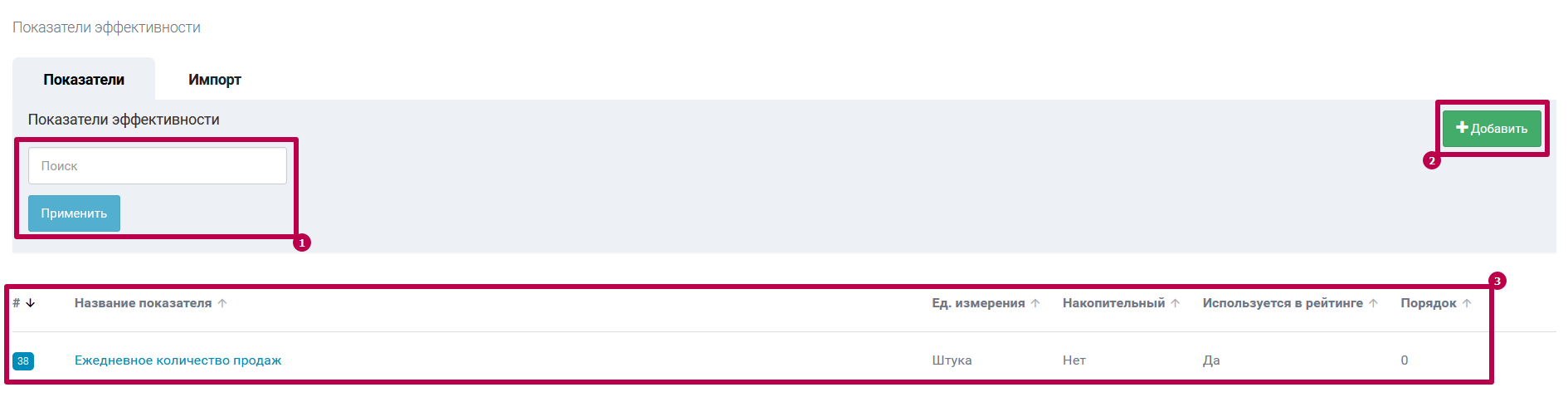 Image Added Image AddedСписок показателей организован в виде таблицы (3).
Из таблицы можно узнать ID показателя, название показателя, единицу измерения, является ли он накопительным и формируется ли по нему рейтинг пользователей. Название показателя в списке – ссылка для перехода в режим редактирования показателя. Как найти показатель, если список длинныйПоказатель эффективности можно найти по его названию через “Поиск” (1). |
| Expand |
|---|
| title | Как Администратор может создать показатель |
|---|
|
Как Администратор может создать показатель Image Added Image AddedДля создания показателя во вкладке «Показатели эффективности» нужно нажать кнопку “Добавить” (2). На странице создания показателя нужно произвести настройки. |
| Expand |
|---|
| title | Как заполнить поле “Название” |
|---|
|
Как заполнить поле “Название”Это поле (1) обязательно для заполнения. Длина названия ограничена 36 символами. |
| Expand |
|---|
| title | Как заполнить поле “Единица измерения” |
|---|
|
Как заполнить поле “Единица измерения”Название единицы измерения выбирается из списка значений (2). Значение по умолчанию – рубль.
Создавать собственные названия единиц измерений нельзя. | Note |
|---|
Обратите внимание: в Административной части портала используются полные названия единиц измерения. В публичной части выводятся принятые символы или сокращения. |
|
| Expand |
|---|
| title | Названия единиц измерения в Административной части и их отображение пользователям |
|---|
|
Названия единиц измерения в Административной части и их отображение пользователямЕдиница измерения в Административной части | Отображение в Публичной части, отчётах и дайджесте |
|---|
Рубль | ₽ | Доллар | $ | Евро | € | Балл | балл | Штука | шт. | Час | ч. | Процент | % |
|
| Expand |
|---|
| title | Как заполнить поле “Порядок” |
|---|
|
Как заполнить поле “Порядок”Поле порядок (3) обязательно для заполнения. Заполнить его можно только целым числом от 0 до 999. Значение по умолчанию – 0. |
| Expand |
|---|
| title | На что влияет величина “Порядка” |
|---|
|
На что влияет величина “Порядка”Она влияет на порядок отображения карточек показателей в Личном кабинете пользователей,
на порядок вкладок рейтингов по показателям, на порядок и вывод показателей в Дайджесте, на порядок столбцов показателей в отчётах и в файле импорта.
Для всех перечисленных случаев – чем ниже величина, тем выше приоритет. Если порядок показателей совпадает, то приоритет во всех случаях имеет тот показатель, который был создан раньше. |
| Expand |
|---|
| title | Как использовать чек-бокс “Накопительный” |
|---|
|
Как использовать чек-бокс “Накопительный”Активируйте чек-бокс (4), чтобы сделать показатель накопительным. Если это не нужно, оставьте чек-бокс неактивным. |
| Expand |
|---|
| title | В чём разница между накопительными и не накопительными показателями |
|---|
|
В чём разница между накопительными и не накопительными показателямиЗначение не накопительного показателя с каждым новым импортом перезаписывается, а накопительного – суммируется с текущим значением. |
| Expand |
|---|
| title | Для чего предусмотрены накопительные и не накопительные показатели |
|---|
|
Для чего предусмотрены накопительные и не накопительные показателиТакое деление позволяет реализовать гибкое взаимодействие с показателями.
Рассмотрим пример. Показатель количества продаж может быть накопительным, а может и нет. Если это показатель общего количества продаж, сделанных сотрудником, то оно постоянно растёт и является накопительным. Если показатель характеризует количество продаж за день или месяц, то накопительным он быть не должен. Кроме того, показатели эффективности могут участвовать в формировании расходуемого баланса, для покупок в «Каталоге призов» и на онлайн-витрине.
Для этой механики можно использовать только накопительный показатель. Если показатель эффективности участвует в формировании расходуемого баланса и была совершена хотя бы одна покупка, чек-бокс “Накопительный” остаётся заблокированным в активном состоянии. | Note |
|---|
Обратите внимание, показатель и расходуемый баланс могут иметь отрицательное значение. |
|
| Expand |
|---|
| title | За что отвечает чек-бокс “Использовать в рейтинге” |
|---|
|
За что отвечает чек-бокс “Использовать в рейтинге”Если нужно формировать рейтинг пользователей по данному показателю, нужно активировать чек-бокс (5). Если рейтинг не нужен, оставьте чек-бокс неактивным. | Note |
|---|
Обратите внимание: в «Рейтинге» вкладки показателей эффективности выводятся в заданном порядке. Величина порядка определяет очередность только для вкладок рейтингов по показателям эффективности и не меняет порядок вкладок рейтингов по обучению и карме. |
|
| Expand |
|---|
| title | Может ли Администратор удалить показатель |
|---|
|
Может ли Администратор удалить показательВ общем случае может. Для этого нужно перейти в режим редактирования показателя и нажать на кнопку “Удалить” (6). Исключение: нельзя удалить показатель эффективности, если он участвует в формировании расходуемого баланса и была совершено хотя бы одна покупка. | Note |
|---|
Обратите внимание: при удалении показателя, по которому сформирован рейтинг пользователей, вкладка в модуле «Рейтинг» по данному показателю будет также удалена, рейтинг по показателю перестанет отображаться. Удалённый показатель не выводится в отчётах и не входит в шаблон файла импорта показателей эффективности. |
|
...
Как работать с файлом импорта показателей эффективности
| Expand |
|---|
| title | Сколько способов импорта показателей эффективности есть на портале |
|---|
|
Сколько способов импорта показателей эффективности есть на порталеДоступно для использования два способа импорта показателей: |
| Expand |
|---|
| title | О каких особенностях импорта нужно знать |
|---|
|
О каких особенностях импорта нужно знатьОсновные требования к файлу импорта перечислены в статье Правила заполнения файлов импорта . Список особенностей: Не допускается пересечение периодов отчётности При указании уже существующего периода значения показателя: Суммируются, если показатель накопительный Перезаписываются, если показатель не накопительный Равняются нулю, если: уже есть данные по показателю за данный период передано значение “0”
Наличие столбцов всех существующих показателей эффективности в файле импорта обязательно Заполнение значениями показателей эффективности: Обязательно передать значение хотя бы одного показателя в строке Остальные ячейки показателей эффективности в строке могут оставаться пустыми
|
| Expand |
|---|
| title | Как заполнить поля в файле импорта |
|---|
|
Как заполнить поля в файле импортаОписание полей, правила заполнения и подсказки о возможных ошибках собраны в таблице ниже. Поле | Описание | Подсказка |
|---|
Почта | Поле включается в файл импорта только, если в поле “Уникальный идентификатор“ на странице Системное - Настройки системы | /admin/system/settings установлено значение “Почта“ | | Обязательное поле, если включено в файл импорта | Поле «Почта» обязательно. | До 255 символов | Длина поля «Почта» не может превышать 255 символов. | Стандартный формат | Поле «Почта» должно содержать правильный E-mail адрес. | На портале должен быть Пользователь с данной “Почтой” | На портале отсутствует пользователь с данным значением в поле “Почта“ | Логин | Поле включается в файл импорта только, если в поле “Уникальный идентификатор“ на странице Системное - Настройки системы | /admin/system/settings установлено значение “Почта““Логин“ | | Обязательное поле, если включено в файл импорта | Поле «Почта» “Логин“ обязательно. | До 255 32 символов | Длина поля «Почта» «Логин» не может превышать 255 32 символов. | Стандартный формат | Поле «Почта» должно содержать правильный E-mail адресСодержит следующие символы: a-z 0-9 - _ . | Поле "Логин" может содержать только символы: "a-z 0-9 - _ ."". | На портале должен быть Пользователь с данной “Почтой”данным “Логином” | На портале отсутствует пользователь с данным значением в поле “Почта““Логин“ | Логин LDAP | Поле включается в файл импорта только, если в поле “Уникальный идентификатор“ на странице Системное - Настройки системы | /admin/system/settings установлено значение “Логин““Логин LDAP“ | | Обязательное поле, если включено в файл импорта | Поле “Логин“ обязательно. | До 32 символов | Длина поля «Логин» не может превышать 32 символов. | Содержит следующие символы: a-z 0-9 - _ . | Поле "Логин" может содержать только символы: "a-z 0-9 - _ .""., если включено в файл импорта | Поле “Логин LDAP“ обязательно. | На портале должен быть Пользователь с данным “Логином”“Логином LDAP” | На портале отсутствует пользователь с данным значением в поле “Логин““Логин LDAP“ | Логин LDAP Телефон | Поле включается в файл импорта только, если в поле “Уникальный идентификатор“ на странице Системное - Настройки системы | /admin/system/settings установлено значение “Логин LDAP““Телефон“ | | Обязательное поле, если включено в файл импорта | Поле “Логин LDAP“ обязательно.“Телефон“ обязательно. | Текстовое поле. Свободная форма без маски. Разрешены пробелы и буквенные символы. | | На портале должен быть Пользователь с данным “Логином LDAP”“Телефоном” | На портале отсутствует пользователь с данным значением в поле “Логин LDAP“ | Телефон“Телефон“ | Пользовательское поле идентификации | Поле включается в файл импорта только, если в поле “Уникальный идентификатор“ на странице Системное - Настройки системы | /admin/system/settings установлено значение “Телефон“наименование не системного поля | | В файл импорта добавляется поле, наименование которого установлено в поле “Уникальный идентификатор“ на странице Системное - Настройки системы | /admin/system/settings на портале | | Обязательное поле, если включено в файл импорта | Поле “Телефон“ обязательно.Текстовое поле. Свободная форма без маски. Разрешены пробелы и буквенные символы.“%названиеполя“ обязательно. | До 255 символов | Длина поля “%названиеполя“ не может превышать 255 символов. | Важно! формат полей должен соответствовать типу поля “однострочное“ | | На портале должен быть Пользователь с данным “Телефоном”значением в Пользовательском поле идентификации | На портале отсутствует пользователь с данным значением в поле “Телефон“ | Пользовательское поле идентификации | Поле включается в файл импорта только, если в поле “Уникальный идентификатор“ на странице Системное - Настройки системы | /admin/system/settings установлено наименование не системного поля | | В файл импорта добавляется поле, наименование которого установлено в поле “Уникальный идентификатор“ на странице Системное - Настройки системы | /admin/system/settings на портале | | Обязательное поле, если включено в файл импорта | Поле “%названиеполя“ обязательно. | До 255 символов | Длина поля “%названиеполя“ не может превышать 255 символов. | Важно! формат полей должен соответствовать типу поля “однострочное“ | | На портале должен быть Пользователь с данным значением в Пользовательском поле идентификации | На портале отсутствует пользователь с данным значением в поле “%названиеполя“ | Дата выгрузки | Дата выгрузки данных по показателям | Необязательное поле | “%названиеполя“ | Дата выгрузки | Дата выгрузки данных по показателям | | Необязательное поле | | Формат ДД.ММ.ГГГГ | Поле «Дата выгрузки» должно быть в формате "ДД.ММ.ГГГГ". | Начало периода | Дата начала отчётного периода
Может быть равна дате конца периода | Дата начала периода не может быть больше даты конца периода. | Не может быть больше текущей даты | Дата начала периода не может быть больше текущей даты. | Дата начала отчётного периода не может входить в интервал переданного ранее периода по данному показателю (см. п.1) | Поле «Начало периода».
Указанный период для показателя частично совпадает с уже существующим периодом отчётности.
Чтобы обновить данные за существующий период, укажите даты его начала и конца.
Чтобы загрузить данные за новый период, укажите даты его начала и конца не входящие в существующие периоды. | Обязательное поле | Поле «Начало периода» обязательно. | Формат ДД.ММ.ГГГГ | Поле «Дата выгрузки» «Начало периода» должно быть в формате "ДД.ММ.ГГГГ". | Начало Конец периода | Дата начала конца отчётного периода
Может быть равна дате конца периода | Дата начала периода не может быть больше даты конца периода. | Не может быть больше текущей даты | Дата начала Может быть равна дате начала периода | Дата конца периода не может быть больше текущей меньше даты начала периода. | Дата начала отчётного периода не может входить в интервал переданного ранее периода по данному показателю (см. п.1) | Поле «Начало «Конец периода».
Указанный период для показателя частично совпадает с уже существующим периодом отчётности.
Чтобы обновить данные за существующий период, укажите даты его начала и конца.
Чтобы загрузить данные за новый период, укажите даты его начала и конца не входящие в существующие периоды. | Обязательное поле | Поле «Начало «Конец периода» обязательно. | Формат ДД.ММ.ГГГГПоле «Начало периода» должно быть в формате " ДД.ММ.ГГГГ". | Конец периода | Дата конца отчётного периода Может быть равна дате начала периода | Дата конца периода не может быть меньше даты начала периода. | Дата начала отчётного периода не может входить в интервал переданного ранее периода по данному показателю (см. п.1) | Поле «Конец периода».
Указанный период частично совпадает с уже существующим периодом отчётности.
Чтобы обновить данные за существующий период, укажите даты его начала и конца.
Чтобы загрузить данные за новый период, укажите даты его начала и конца не входящие в существующие периоды. | Обязательное поле | Поле «Конец периода» обязательно. | Формат ДД.ММ.ГГГГ | Поле «Конец периода» должно быть в формате "ДД.ММ.ГГГГ" | Значение показателя эффективности | Ячейки могут быть пустыми, заполнение значениями всех показателей необязательно.
Хотя бы одно значение показателя в строке должно быть передано обязательно.
(см. п.4).ГГГГ | Поле «Конец периода» должно быть в формате "ДД.ММ.ГГГГ" | Значение показателя эффективности Два поля: Плановое значение – Название показателя (План) Фактическое значение – Название показателя (Факт)
| Ячейки могут быть пустыми, заполнение значениями всех показателей необязательно.
Хотя бы одно значение показателя в строке должно быть передано обязательно.
(см. п.4) | Note |
|---|
Указание планового значения не обязательно. Если плановое значение не указано: План = Факт Пункт (a) работает и для всех импортов, совершённых до релиза доработки.
Плановое значение не может быть равно 0. Обратите внимание,при импорте фактического значения, которое равно 0, в том же файле должно быть указано ненулевое значение.
|
| Передача хотя бы одного значения за указанный период обязательна. Не заполнены значения показателей в строке. | Формат: целые числа или ноль | Переданное значение не является числом. | Значение может быть равно 0. В этом случае показатель приравнивается к 0. Приведение значения к 0 может быть только в случае, если данные за период ранее были переданы. Отчёт обрабатывается построчно, поэтому данные значение показателя может быть сброшено, а ниже передано новое значение. | Нет данных за указанный период. Сброс значения не возможен. | При импорте отрицательных значений перед числом указывается знак “-”. | | Комментарий | В качестве значений может быть указана любая служебная информация | | Необязательное поле | | Формат: текстовый | |
|
...
| Expand |
|---|
| title | Можно увидеть пример заполнения файла импорта показателей эффективности |
|---|
|
Можно увидеть пример заполнения файла импорта показателей эффективностиДа. Пример заполнения файла импорта  Image Removed Image Removed Image Added Image Added |
| Expand |
|---|
| title | Как провести ручной импорт файла |
|---|
|
Как провести ручной импорт файлаИмпорт показателей эффективности осуществляется в Административной части / Пользователи / Показатели эффективности / Импорт. 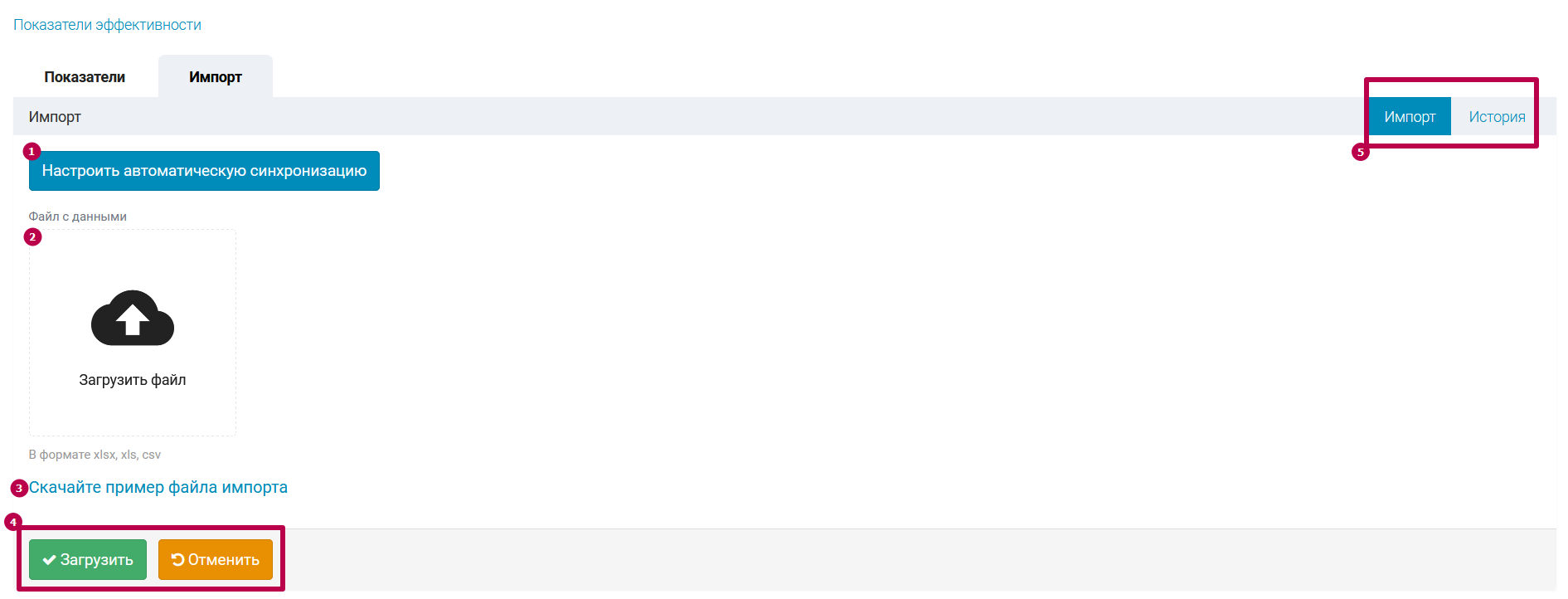 Загрузите файл с данными в поле для загрузки файла с данными импорта (2) После загрузки файла нажмите кнопку "Загрузить" (4) для выполнения импорта. |
...
| Expand |
|---|
| title | Какая информация выводится на карточках показателей |
|---|
|
Какая информация выводится на карточках показателейКаждая карточка показателя эффективности отображает название и актуальное и плановое значение показателя, единицу его измерения и дату выгрузки. Подробнее.
Актуальное значение показателя – значение, переданное за период.
Плановое значение для этого показателя – переданное за данный период значение.
Для накопительных показателей – сумма всех значений, переданных за период.
По умолчанию выводится последнее переданное значение для каждого показателя. Пользователь может выбрать интересующий его период. |
...
| Expand |
|---|
| title | Отчёт «Пользователи. Показатели эффективности сотрудников» |
|---|
|
Отчёт «Пользователи. Показатели эффективности сотрудников»Фильтры в отчёте: Столбцы в отчёте: Поля из конструктора полей (выводимые в отчёт). Особенность для поля Отдел: если пользователь является сотрудником нескольких отделов, все они отображаются через запятую. Компетенции Каждый показатель в отдельном столбце Формируется на основе данных, собранных в модуле “Оценка 360”. Столбец отображается всегда, если данных нет – ячейки в столбце пустые.
Показатели эффективности, единица измерения рядом с названием Каждый показатель в отдельном столбце Формируется на основе данных, загруженных с помощью импорта показателей эффективности. Для всех фактических показателей в колонку выводится сумма всех загруженных значений в выбранный период отчёта Для всех плановых показателей в колонку выводится последнее загруженное значение для периода
Столбец отображается всегда, если данных нет – ячейки в столбце пустые.
*включение столбцов опционально. Могут не быть в отчёте, если модуль “Оценка 360” не включен. |
...
| Expand |
|---|
| title | Пользователи. Сводный отчёт по активности пользователей |
|---|
|
Пользователи. Сводный отчёт по активности пользователейВ текущий отчетотчёт добавляется вывод всех загруженных показателей эффективности. |